Dù iOS là một hệ điều hành khá ổn định nhưng lỗi vẫn có thể xảy ra. Một trong những vấn đề như vậy là khi mất biểu tượng camera trên iPhone hoặc iPad. Điều này có thể xảy ra khi bạn tắt nhầm ứng dụng Camera từ cài đặt Thời gian sử dụng. Bài viết này sẽ hướng dẫn bạn cách khắc phục lỗi này và lấy lại biểu tượng camera trên iPhone hoặc iPad của bạn.
Bật biểu tượng Camera từ cài đặt Thời gian sử dụng
- Vào Cài đặt > Thời gian sử dụng > nhập mật khẩu nếu được yêu cầu.
- Chọn mục Bật giới hạn > Ứng dụng được phép.
- Bây giờ, bật ứng dụng Camera từ danh sách ứng dụng.
Bây giờ, hãy chuyển đến Màn hình chính và kiểm tra xem bạn có thể thấy ứng dụng Máy ảnh hay không. Nếu phương pháp trên không hoạt động, bạn có thể làm theo hai tùy chọn khác.
Đặt lại bố cục màn hình chính
Có một sai lầm khác mà người dùng thường nhầm lẫn là đặt các ứng dụng vào một folder nào đó sau đó quên các ứng dụng nằm trong mục nào. Nếu bạn đã làm như vậy, bạn nên đặt lại bố cục màn hình chính.
- Vào Cài đặt > Cài đặt chung > Chuyển hoặc đặt lại iPhone.
- Nhấn vào Đặt lại > Đặt lại bố cục Màn hình chính.

Thao tác này sẽ đặt lại bố cục màn hình chính của bạn về mặc định ban đầu. Bây giờ quay lại Màn hình chính của iPhone và kiểm tra ứng dụng Camera.
Sao lưu và khôi phục iPhone hoặc iPad của bạn
Nếu vẫn còn thiếu biểu tượng Camera trên iPhone? Phương án cuối cùng là bạn có thể sao lưu và khôi phục iPhone của mình hoặc mang nó đến trung tâm Apple. Đôi khi, các vấn đề phần cứng cũng đóng vai trò là thủ phạm trong những trường hợp như vậy. Trong tình huống này, tốt hơn hết bạn nên đến Apple Store hoặc liên hệ với đường dây Hỗ trợ của Apple.
Hy vọng những chia sẻ trên sẽ giúp ích cho bạn khi gặp lỗi mất biểu tượng camera trên iPhone.





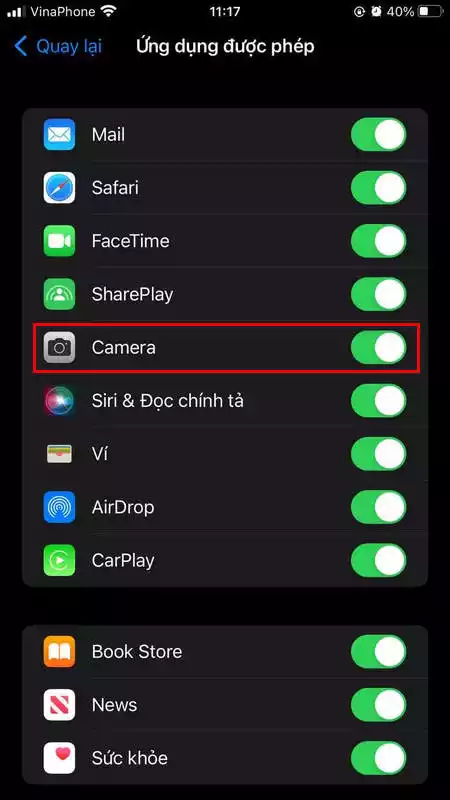






Không có nhận xét nào:
Đăng nhận xét